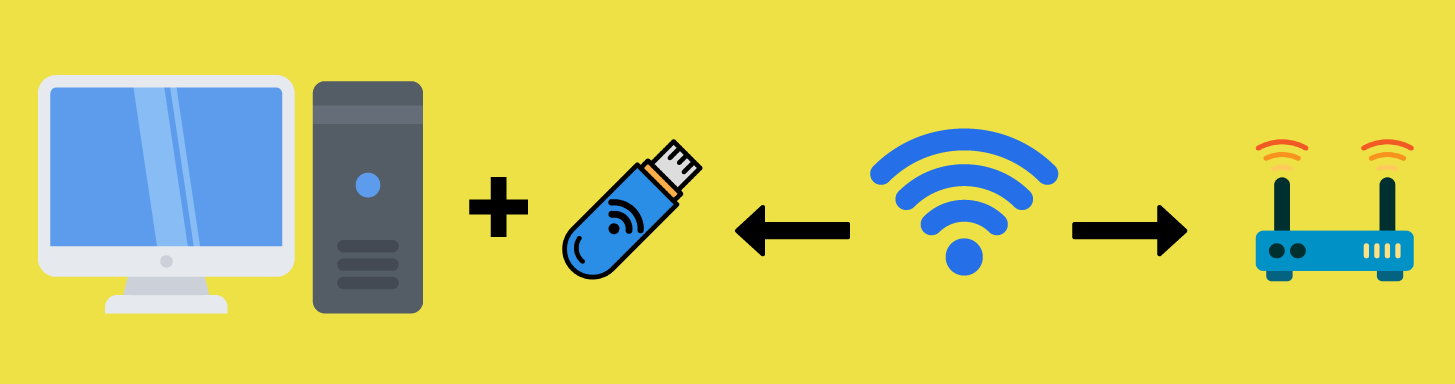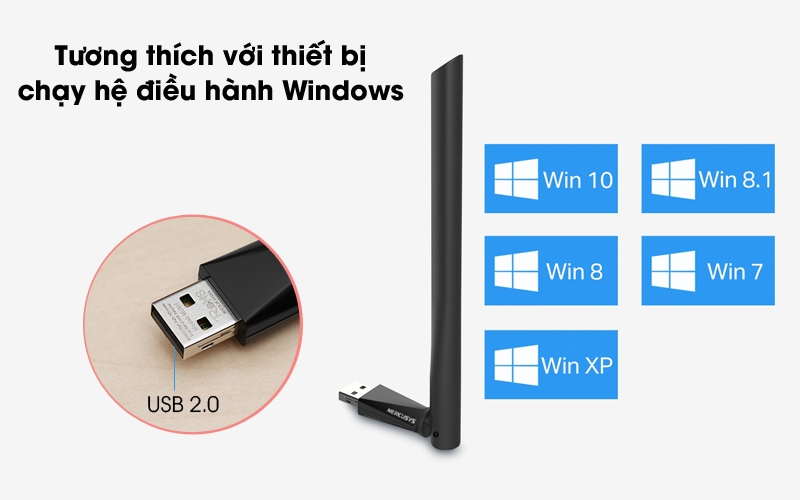Sự phát triển của công nghệ số 4.0 hiện nay, các thiết bị thu phát wifi đã trở nên phổ biến hơn. Tỷ lệ người dùng internet và tỷ lệ người dùng mua các adapter wifi cũng ngày một tăng. Trong đó thiết bị USB Wifi có kết cấu nhỏ gọn, nhiều tiện ích. Nếu bạn đang muốn tìm hiểu về USB Wifi và cách sử dụng USB Wifi cho Laptop, PC hãy đọc bài viết sau của Nguyễn Kim nhé.
Đang xem: Usb Thu Wifi Là Gì ? Cách Sử Dụng Usb Wifi Cho Pc
USB wifi là gì?
USB Wifi thực chất là một Adapter wifi. Đây là thiết bị mạng có cấu tạo gần giống với cổng cắm USB nên có thể kết nối với PC, laptop qua cổng USB. USB Wifi không phải là thiết bị lưu trữ dữ liệu mà là một phương pháp thuận tiện và dễ làm nhất cho việc bổ sung WiFi cho desktop, hay laptop (thông thường được sử dụng cho máy tính bàn).
Chúng sẽ nhận sóng từ modem, router để giúp sóng wifi ổn định hơn vào trong máy, sẽ không còn hiện tượng mất mạng, chập chờn hay giật lag nữa.
Các loại USB Wifi
Có ba loại USB Wifi phổ biến trên thị trường là USB phát sóng, thu sóng wifi và loại thứ 3 là kết hợp cả hai chức năng này.
USB phát sóng wifi: Khi sử dụng USB phát sóng wifi, thiết bị này sẽ lấy internet mà máy tính của bạn đang dùng và chuyển thành sóng wifi. Thông thường loại USB này phù hợp với người dùng có nhu cầu chia sẻ mạng cho các thiết bị (điện thoại, tablet, laptop…)dùng chung .
USB thu sóng wifi: Loại thiết bị này sẽ có chức năng trái ngược với USB phát sóng wifi. Khi sử dụng, thiết bị này sẽ bắt tín hiệu wifi trong môi trường xung quanh. Nhờ đó bạn có thể kết nối được internet.
USB vừa thu vừa phát: Đây là loại USB đa chức năng và linh hoạt nhất. Tùy theo nhu cầu sử dụng, bạn có thể phát hoặc thu wifi tùy vào nhu cầu về wifi cho máy của bạn.

Cấu tạo và chức năng của USB wifi
Cấu tạo
Hiện trên thị trường có rất nhiều loại USB wifi và trong đây chúng tôi muốn nói đến các cấu tạo cơ bản mà hầu hết đều có mặt ở các thiết bị wifi hiện nay. Thông thường thì chúng đều có 3 phần chính. Cụ thể là:
Phần thứ nhất: Phần tiếp xúc với cổng USB, đây là phần mà giống với những chiếc USB lưu trữ bình thường khác, chúng thiết kế cấu tạo vừa với cổng kết nối USB của máy tính.
Phần thứ hai: Cần phát sóng là bộ phát wifi của thiết bị. Đây là phần khá quan trọng mà thiết bị USB wifi nào cũng có.
Phần thứ ba: Là vi mạch usb wifi, được gọi là trái tim của thiết bị, nó giống như một vi mạch điện tử mini. Hiện nay có nhiều thiết bị có thiết kế có ăng-ten hỗ trợ việc bắt sóng wifi nhưng không phải loại nào cũng vậy.
Chức năng
Để đảm bảo tốc độ wifi ổn định hay tăng cường tốc độ internet wifi cho thiết bị điện tử. USB có nhiệm vụ thu sóng wifi từ các modem, router hay những thiết bị phát wifi gốc. Sau đó nhờ vào USB wifi, máy tính hay laptop có thể kết nối internet cũng như lướt web, sử dụng trình duyệt, mạng xã hội. Đồng thời USB wifi cũng có chức năng chia sẻ sóng wifi cho những thiết bị xung quanh. Đây là giải pháp cho những chiếc máy tính không thể kết nối wifi hay bị hư card wifi.
Ưu nhược điểm của USB wifi
Ưu điểm
Giá thành hợp lý từ các thương hiệu uy tín.Kích thước nhỏ gọn, có tính thẩm mỹ cao.Dễ dàng đem theo thích hợp cho những người thường xuyên di chuyển.Do sử dụng cổng kết nối USB nên tương thích với tất cả các loại máy tính, laptop.
Nhược điểm
Đối với những loại USB Wifi không có anten sẽ có tầm thu sóng bị hạn chế rất nhiều. Chỉ nên dùng trong không gian không quá rộng như gia đình.
Cách sử dụng và cài đặt USB wifi cho PC, laptop
Tùy vào từng loại USB wifi mà bạn có thể sử dụng ngay bằng cách cắm trực tiếp vào máy tính, laptop thông qua cổng USB còn loại còn lại phải cài đặt driver để sử dụng.
Cách cài đặt Driver cho máy tính
Với một số loại USB Wifi khi mua sẽ được bán kèm một CD Driver và hướng dẫn để cài đặt. Hãy cho đĩa cài đặt cho vào ở đĩa CD, nếu phần cài đặt được thực hiện tự động bạn sẽ nhận được thông báo. Nếu không nhận được thông báo hãy làm theo những bước sau đây.
Bước 1: Nháy đúp chuột phải vào file autorun.exe trong ổ đĩa driver.
Bước 2: Một cửa sổ mới xuất hiện, trong đó có tên thiết bị USB wifi bạn muốn cài đặt. Hãy nhấn vào tên thiết bị và nhấn Next.
Bước 3: Trên bảng hiển thị tiếp theo nhấn nút Next để bắt đầu cài đặt
Bước 4: Chờ một khoảng thời gian ngắn để máy tính tiến hành cài đặt driver và cuối cùng chọn Finish là xong.

Cách sử dụng USB wifi cho PC, laptop
Bước 1: Khi bạn đã cài đặt xong Driver, chỉ cần cắm USB wifi vào máy tính. Laptop, PC sẽ tự động nhận biết thiết bị và khởi chạy. Một bảng tùy chọn hiện ra danh sách tất cả các mạng WiFi có thể sử dụng. Nhấn tiếp Add to Profile để chọn thiết bị.
Bước 2: Kết thúc bước 1 cửa sổ Wireless Network Properties hiện ra. Lúc này bạn chỉ cần nhập Network key chính là mật khẩu wifi là có thể sử dụng được mạng wifi một cách dễ dàng.
Sau khi kết nối xong hãy kiểm tra tốc độ đường truyền để xem mạng internet có sử dụng và ổn định chưa.
Các lưu ý khi chọn mua USB wifi:
Đa phần các USB hiện nay hỗ trợ tốt cho Win 10 nên bạn hãy cân nhắc hệ điều hành máy mình tương thích trước khi mua.
Top 12 USB Wifi tốt nhất hiện nay 2021
Thiết bị thu phát vô tuyến TP-LINK_TL-WN822N
Thiết bị thu phát vô tuyến TP-LINK_TL-WN822N đến từ thương hiệu uy tín TP-LINK cho khả năng truy cập internet tốc độ cao. Đồng thời trang bị 2 angten xoay 360 độ có thể linh hoạt thay đổi chiều hướng và mở rộng phạm vi kết nối.
Đặc điểm nổi bật
Bảo mật tốt chỉ với một phím bấm WPS đơn giản
Dễ dàng cài đặt nhờ CD kèm theo khi mua thiết bị
Chuẩn WiFi: IEEE 802.11n, IEEE 802.11g, IEEE 802.11b
Thiết bị thu phát vô tuyến TP-LINK TL-WN722N
USB wifi TP-LINK TL-WN722N có angten 4dBi bạn có thể tháo rời và mang theo lúc cần di chuyển để tránh hư hỏng. Ngoài ra chiếc angten còn có tác dụng tăng cường tín hiệu thu và phát sóng wifi với tốc độ tối đa có thể đạt là 150Mbps.
Đặc điểm nổi bật
Mã hóa bảo mật không dây dễ dàng với nút bấm QSS
Chuẩn WiFi: IEEE 802.11n, IEEE 802.11g, IEEE 802.11b
Giao diện USB 2.0, tương thích với nhiều thiết bị khác nhau
Thiết bị thu phát vô tuyến TP-LINK_TL-WN725N
USB TP-LINK_TL-WN725N không thể nằm ngoài danh sách 12 USB Wifi đáng mua nhất 2021 với thiết kế nhỏ gọn. Kết nối nhanh chóng với PC, máy tính với công cụ hỗ trợ đến 14 ngôn ngữ.
Đặc điểm nổi bật
Giao diện USB 2.0, dễ dàng kết nối với laptop hay PC.
Băng tần 2.400-2.4835GHz, công suất truyền tải 20dBm.
Chuẩn WiFi: IEEE 802.11b, IEEE 802.11g, IEEE 802.11n.
Hỗ trợ công cụ bảo mật nâng cao, ngăn truy cập trái phép.
USB Wifi Asus AC53
Asus nổi tiếng với những món đồ điện tử công nghệ cao như laptop Asus, máy tính bàn Asus, phụ kiện điện tử. Ngoài ra thiết bị mạng Asus cũng không hề kém cạnh, chiếc USB wifi Asus AC53 có thiết kế siêu nhỏ. Có thể cắm chặt vào máy tính và an toàn trong thời gian dài ngay cả bên trong túi xách mỏng.
Đặc điểm nổi bật:
– Công nghệ MU-MIMO tăng tốc độ kết nối khi nhiều khách hàng tương thích cùng trực tuyến.
– Hỗ trợ băng tần kép cung cấp cho bạn băng tần 5GHz để phát trực tuyến nội dung 4K UHD trơn tru và chơi game với độ trễ thấp.
USB thu phát Wifi AC650 Mercusys MU6H
Loại USB Wifi này có một angten 5dBi, gia tăng khả năng thu và phủ sóng wifi đồng thời hỗ trợ các máy tính chạy hệ điều hành Windows 10/8.1/8/7/XP
Đặc điểm nổi bật
Ăng-ten có thể xoay 180 độ, giúp điều hướng linh hoạt
Kết nối cổng USB 2.0 thông dụng.
USB Wifi chuẩn AC tốc độ 200 Mbps ở băng tần 2.4GHz, 433 Mbps băng tần 5GHz.
USB Wifi Totolink băng tần kép AC650 A650UA
Ngoài có vai trò là một USB thu sóng Wi-Fi thì sản phẩm này còn là một Wi-Fi Hotspot ( điểm truy cập wifi) chi sẻ mạng cho các điện thoại, tablet,… khác. Chức năng được sử dụng trên máy tính hệ điều hành Windows 10 và hỗ trợ kết nối tối đa 8 thiết bị cùng lúc. Bạn không cần phải cài đặt thêm bất kì driver hay phần mềm hỗ trợ gì, chỉ cần cắm USB Wifi Totolink AC650 vào là có thể sử dụng ngay.
Đặc điểm nổi bật
Chuẩn Wi-Fi AC mới cho hiệu năng cực cao.
Hỗ trợ Windows 10/8/7/XP/Vista (32/64-bit), MacOS 10.11 – MacOS 10.15.
Tự nhận driver trên Win 10
Kết nối qua cổng USB 2.0
Hỗ trợ công nghệ MU-MIMO
USB Wifi thu sóng D-Link DWA-131
Thiết bị USB Wifi thu sóng D-Link DWA-131 giúp cải thiện tình trạng mạng cho PC hay laptop hệ điều hành Linux, MacOS hay Windows. Với thiết kế nhỏ gọn tương tự như một chiếc USB dữ liệu bình thường. Với chuẩn WPS (Wi-Fi Protected Setup), tự động tạo kết nối không dây an toàn với bộ định tuyến của người dùng, điều này giúp bạn không phải thực hiện các cấu hình phức tạp.
Đặc điểm nổi bật
Tương thích các hệ điều hành thông dụng Windows XP, 7, 8, MacOS 10.4 trở lên, Linux,…
Tốc độ 300Mbps mạnh mẽ.
Thiết kế nhỏ gọn.
USB Tenda W311MA
USB Tenda W311MA bắt sóng nhạy hơn với angten ngoài 3.5dBi. Với tính năng Soft AP, Tenda W311MA có thể hoạt động như một điểm phát WiFi cho phép các thiết bị không giây khác kết nối và sử dụng internet.
Đặc điểm nổi bật
Thu WiFi cho máy tính, laptop với tốc độ 150Mbps.
Hỗ trợ chế độ AP, giúp chuyển Tenda W311MA thành một thiết bị phát WiFi cho các thiết bị khác kết nối và sử dụng.
Tenda W311MA tương thích nhiều hệ điều hành MacOS, Linux, Windows…
Asus USB-AC68
Thiết bị ASUS USB-AC68 là loại USB băng tầng kép có thể kết nối không dây với tốc độ mạng lên đến 1300 Mbps (5GHz) và 600 Mbps (2.4GHz). Ngoài ra thiết kế ăng-ten 3×4 MIMO kết hợp công nghệ Tạo chùm tia ASUS AiRadar tối ưu khả năng bắt sóng Wi-Fi.
Đặc điểm nổi bật
Giao diện USB 3.0 cho tốc độ truyền tải dữ liệu nhanh gấp 10 lần.
Thiết kế có giá đỡ để sắp xếp linh hoạt nhằm đạt hiệu năng tốt nhất.
Usb TP-Link TL-WN823N
Với chiếc USB TP-Link, máy tính nhà bạn sẽ không còn phải kết nối internet wifi với tốc độ chập chờn như trước. Thiết bị giúp nâng cao trải nghiệm cho người dùng với tốc độ thu lên đến 300Mbps. Chơi game, call video hay gọi điện thoại trực tuyến trở nên dễ dàng hơn.
Đặc điểm nổi bật
Kết nối chỉ với 1 nút nhấn WPS.
Xem thêm: Kiểm Tra Phiên Bản Directx 9.0 C Là Gì ? Hướng Dẫn Cài Directx 9
Thiết kế vô cùng nhỏ gọn, tiện lợi giúp bạn mang đến nhiều nơi hay đi công tác xa.